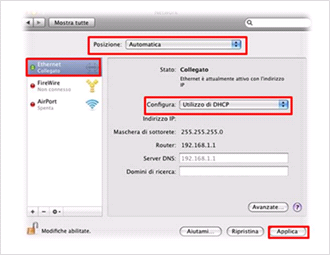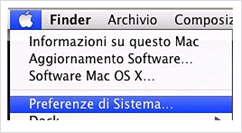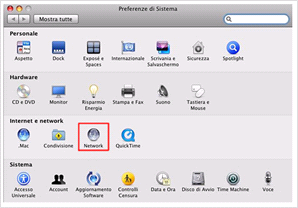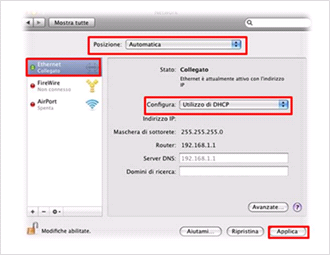1. MOTIVO DI ASSISTENZA 

2. DETTAGLI ASSISTENZA 

3. ULTERIORI DETTAGLI 

- Seleziona il menu Mela e scegli la voce Preferenze di Sistema
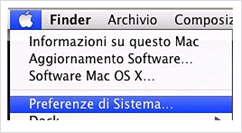
- Clicca sull'icona Network
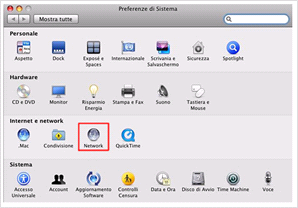
- Nella finestra Networkper configurare la rete LAN imposta:
- Posizione: Automatica
- Clicca su Ethernet nello spazio a sinistra
- Sulla voce Configura scorri il menu a tendina e seleziona Utilizzo di DHCP per ottenere automaticamente i parametri di connessione
- Infine clicca su Applica
- Ora puoi navigare con il cavo Ethernet.